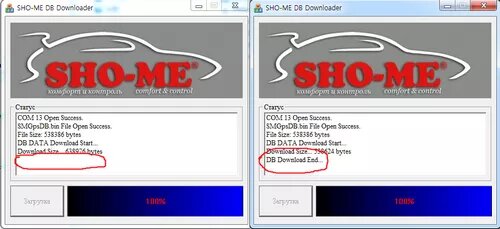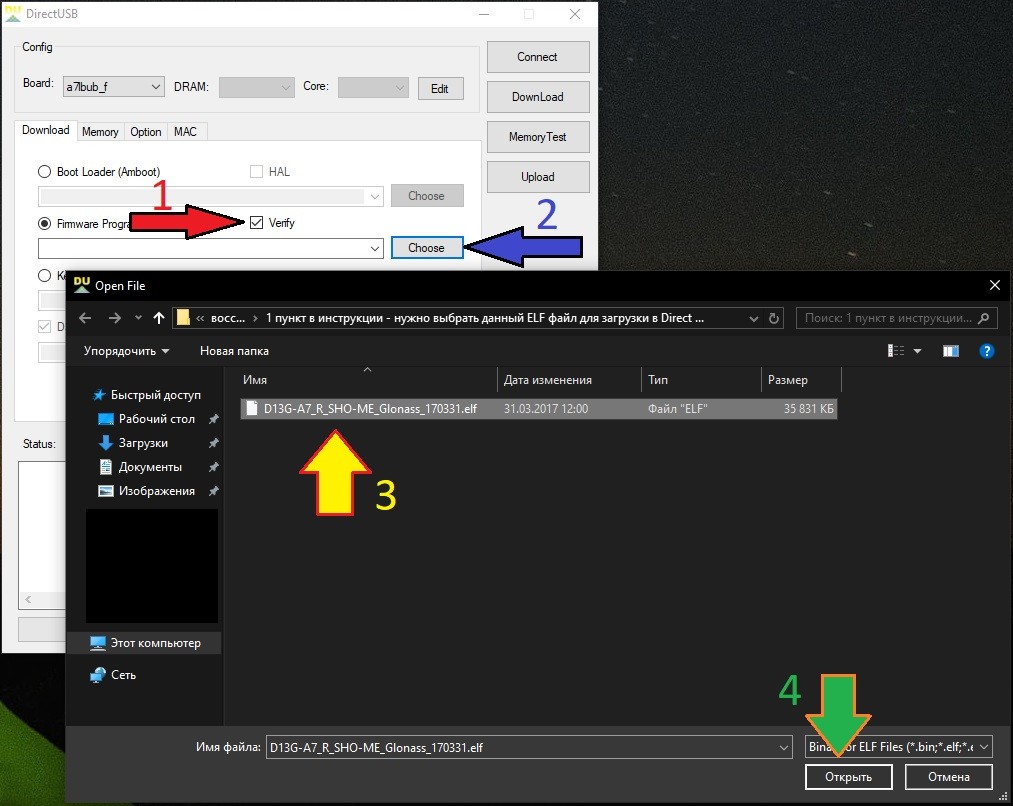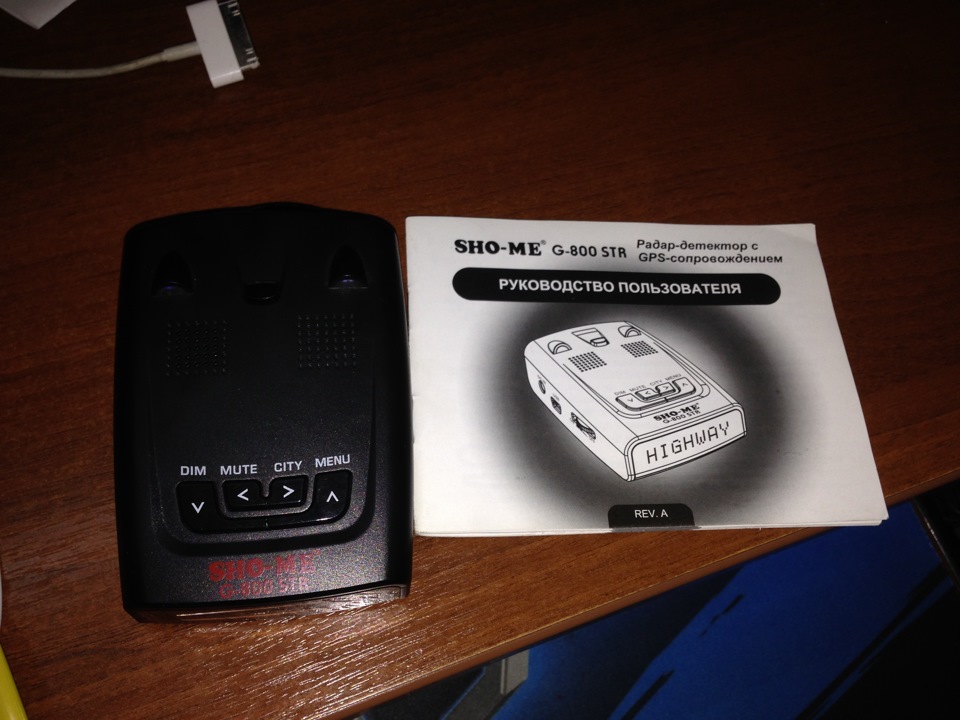Внимание!
Строго следуйте инструкции по обновлению для Вашего устройства. Некорректно завершенный процесс обновления может вывести устройство из строя!
Обновление устройств с карты памяти microSD необходимо производить только при подключенном внешнем питании 12В!
Обновление баз камер Combo №3 A7
(база обновляется еженедельно по воскресеньям)
Инструкция по обновлению:
- База радаров и камер по ссылке не подходит для старых версий прошивки. Перед обновлением необходимо проверить версию прошивки Вашего устройства в меню видеорегистратора (в меню DVR выбрать пункт «Информация о системе», вторая строчка — дата прошивки) и в меню радар-детектора (в меню RD выбрать пункт «Версия ПО», четыре цифры после V — версия прошивки). Если прошивка не соответствует версии, опубликованной у нас на сайте, необходимо сначала обновить прошивку.
- Перед началом процесса обновления обязательно отключите антивирус. Файлы, скачанные с нашего сайта не содержат вирусов, антивирус может блокировать распаковку файлов обновления в результате чего процесс обновления завершится некорректно. Подключайте комбо к компьютеру только с помощью кабеля USB из комплекта устройства. Использование другого кабеля USB может вывести устройство из строя.
- Подключите прибор к компьютеру с помощью USB-провода, идущего в комплекте. В появившемся на экране меню выберите «Загрузить новую прошивку» и нажмите кнопку ОК. На экране устройства на синем фоне должно появиться сообщение «Соединение через USB…».
- Архив с программой обновления, скаченный c сайта, необходимо распаковать и файл .exe (например, SHO-ME Combo №3 A7 database at may.exe) расположить на рабочем столе вашего компьютера.
- Запустите программу. Появится сообщение для разрешения вносить изменения на Компьютере- нажмите «Да» > Появится окно SHO-ME — нажмите «Далее» > «Начало» > В устройстве появится сообщение: «Производится обновление данных» > После завершения обновления на экране устройства будет запись «Обновление завершено», а в окне обновления на компьютере появится сообщение: «Данные успешно обновлены» > Нажмите «Готово» > Отсоедините устройство от ПК.
Обновление прошивки Combo №3 A7
Инструкция по обновлению:
- Перед началом процесса обновления обязательно отключите антивирус. Файлы, скачанные с нашего сайта не содержат вирусов, антивирус может блокировать распаковку файлов обновления в результате чего процесс обновления завершится некорректно. Подключайте комбо к компьютеру только с помощью кабеля USB из комплекта устройства. Использование другого кабеля USB может вывести устройство из строя.
- Подключите прибор к компьютеру с помощью USB-провода, идущего в комплекте. В появившемся на экране меню выберите «Загрузить новую прошивку» и нажмите кнопку ОК. На экране устройства на синем фоне появится сообщение «Соединение через USB…».
- Архив с обновлением прошивки, скаченный c сайта, необходимо распаковать, в результате чего будут извлечены два файла, один из них — файл с расширением .exe, это прошивка для радар-детектора, и файл с расширением .bin — прошивка для видеорегистратора.
- Файл с расширением .exe (например, Combo No3 A7 sn 1511.exe или Combo No3 A7.exe соответственно) сохраните на рабочем столе вашего компьютера и запустите его. Появится сообщение для разрешения вносить изменения на Компьютере- нажмите «Да» > Появится окно SHO-ME — нажмите «Далее» > «Начало» > На экране устройства появится сообщение: «Производится обновление данных» > После завершения обновления в окне обновления на компьютере станет активной кнопка «Готово», а на экране устройства появится сообщение «Обновление завершено». Отсоедините устройство от ПК.
- Запишите файл Combo No3 A7.bin на карту памяти microSD. Карту необходимо установить в комбо, подключить питание 12В.
Внимание важно! Для дальнейшего обновления устройства, необходимо подключить его к источнику питания 12В в автомобиле, подключение устройства для обновления другим способом, в том числе проводом USB от компьютера или адаптера запрещено, так как может привести к выходу прибора из строя! - При включении устройства появится сообщение «Обновить прошивку? да/нет «, выбираете «Да» (выделится красным цветом) и нажимайте клавишу «Ок» после чего появляется следующее окно «В процессе…»
- После обновления устройство должно выключиться. Выключите и включите внешнее питание, на запрос обновления прошивки ответьте «нет», зайдите в меню видеорегистратора и отформатируйте карту памяти.
Внимание важно! Если обновления прошивки на устройстве не происходит, необходимо переименовать файл .bin на карте памяти из «Combo No3 A7» в «firmware». - Для корректной работы устройства после обновления прошивки необходимо сбросить настройки прибора в меню видеорегистратора настройки «по умолчанию» в меню видеорегистратора и в меню радар-детектора.
Что нового в прошивке?
В случае возникновения каких-либо ошибок в процессе обновления, сделайте сброс до заводских настроек в меню устройства и запустите программу обновления еще раз! Если это не помогло, пожалуйста, напишите письмо в адрес тех.поддержки support@shome.ru c указанием модели устройства, текущей версии прошивки и приложите скриншот с ошибкой, которая возникает при обновлении. Стандартный срок ответа специалистов 24 часа.
Содержание
- Обновление для SHO-ME G-800 STR
- Обновление баз камер SHO-ME G-800 STR
- Обновление прошивки SHO-ME G-800 STR
- Восстановление видеорегистратора Sho-me A7
- Способо №1 — AmbaUSB
- Способ №2 «DirectUSB»
- Видео инструкция — как разобрать SHO-ME A7 GPS / Glonass
- Sho me combo 3 a7 драйвер для windows 7
- Видеорегистратор с антирадаром Combo №3 A7
- Плеер для воспроизведения видео для ПК
- Особенности видеорегистратор с антирадаром SHO-ME Combo №3 A7:
- Характеристики видеорегистратора:
- Комплектация:
- Характеристики видеорегистратора
- Характеристики радар-детектора
- Приемник
- Функции
- Настройки
- Вывод информации
- Корпус
- Дополнительно
- Видео-обзор видеорегистратора с антирадаром Sho-Me Combo 3 A7
- Прошивка антирадара sho me
- Когда и для чего нужно обновление
- Какую прошивку выбрать
- С буквами
- Без букв
- Необходимые драйвера
- Как правильно прошивать
- Обновление базы данных антирадара
- Вариант 1: SHO-ME
- Вариант 2: SUPRA
- Вариант 3: Incar
- Заключение
Обновление для SHO-ME G-800 STR
Компания SHO-ME регулярно выпускает бесплатные обновления для радар-детекторов, Вы можете подписаться на рассылку об обновлениях баз камер и ПО радар-детектора и получать уведомления на почту о выходе новых обновлений. Базы радаров и камер обновляются 1 раз в час.
Обновление баз камер SHO-ME G-800 STR
Только на нашем сайте Вы имеете возможность скачать самую актуальную версию базы радаров и камер (обновление каждый час)
Внимание важно! Текущий формат базы камер будет работать только с актуальной прошивкой 2020 года! Перед обновлением баз камер, обязательно обновите прошивку до последней версии!
Важно! В последнее время участились случаи некорректного завершения процесса обновления базы камер. Статус окончания обновления определяется не только шкалой 100% загрузки, но и надписью в информационном окне «DB Download End. «. При отсутствии данного сообщения процесс обновления считается незавершенным, что приводит к проблемам в работе устройства. В этом случае нужно отключить радар-детектор от компьютера, заново подключить и провести процедуру обновления еще раз.
Я прочитал инструкцию по обновлению и мне понятны все её пункты
Обновление прошивки SHO-ME G-800 STR
Перед обновлением баз камер, необходимо проверить версию прошивки вашего устройства в меню радар-детектора (включить устройство с нажатой кнопкой MUTE, сначала отображается версия базы радаров, а затем версия прошивки). Если прошивка не соответствует актуальной версии, указанной на сайте, необходимо сначала обновить прошивку, а затем обновить базу камер.
Внимание! Невыполнение отдельных пунктов инструкции по обновлению, приведет к некорректной работе устройства
Внимание важно! Текущий формат базы камер будет работать только с актуальной прошивкой 2020 года! Перед обновлением баз камер, обязательно обновите прошивку до последней версии!
Я прочитал инструкцию по обновлению и мне понятны все её пункты
В случае возникновения каких-либо ошибок в процессе обновления, сделайте сброс до заводских настроек в меню устройства и запустите программу обновления еще раз! Если это не помогло, пожалуйста, напишите письмо в адрес тех.поддержки [email protected] c указанием модели устройства, текущей версии прошивки и приложите скриншот с ошибкой, которая возникает при обновлении. Стандартный срок ответа специалистов 24 часа.
Источник
Восстановление видеорегистратора Sho-me A7
Сразу успокою, при изложенных выше симптомах, регистратор нужно восстановить до заводской прошивки и прошить последней актуальной прошивкой повторно.
Итак приступим к описанию процесса:
Способо №1 — AmbaUSB
Скачав драйвера «AmbaUSB«, распаковываем, и устанавливаем драйвера согласно разрядности операционной системы: х64 или х86/х32
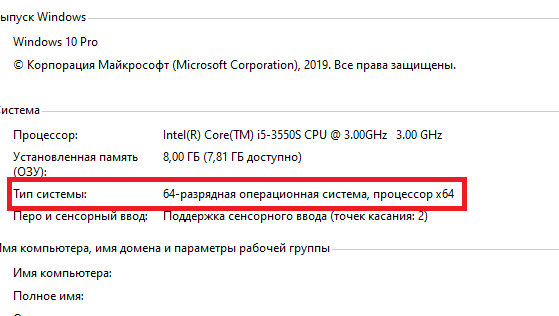
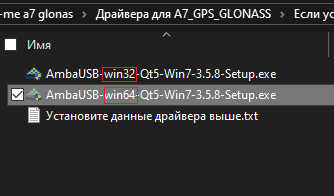
Нажав на выбранный файл, появится диалоговое окно, в котором нажимаем «ОК».
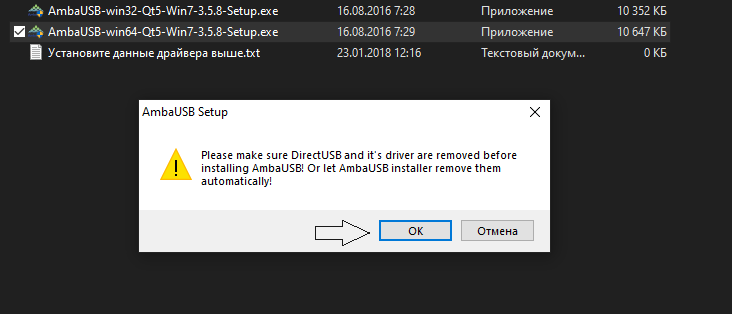
После установки «AmbaUSB» на компьютере появится универсальный драйвер для нашего устройства, которое нужно прошить.
На рабочем столе, появится иконка программы, которую нужно запустить с правами админа — « Правой клавишей мыши-запустить от имени администратора »
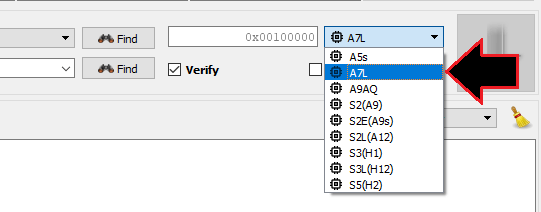
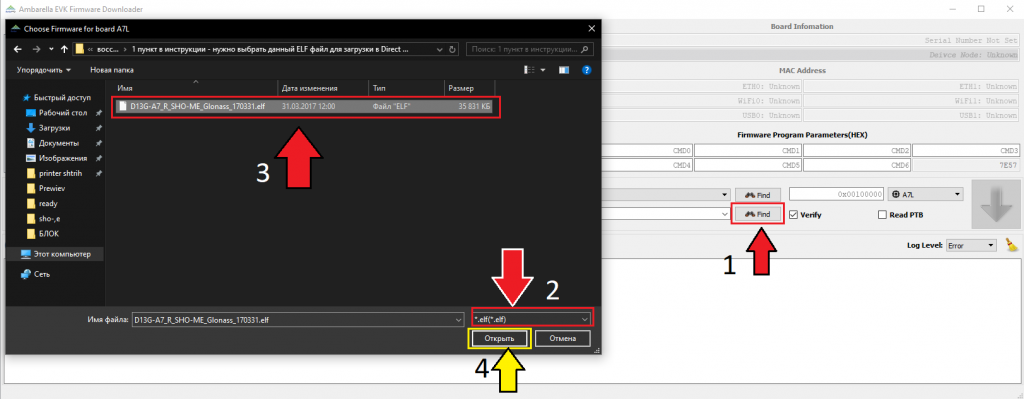
Firmware | Finde — перейти в место хранения прошивки ( D:восстановление А71 пункт в инструкции — нужно выбрать данный ELF файл для загрузки в Direct USBD13G-A7_R_SHO-ME_Glonass_170331.elf ) — открыть.
Подготовительный процесс с программами закончен. Теперь, нужно подготовить регистратор к прошивке и ввести его в режим прошивки: описание под фото
В случае успеха, в программе «AmbaUSB» в окне «Ambrella Development Board list» отобразится определённое устройство и загорится синяя стрелочка вниз, на которую нужно нажать и ожить завершения процесса.
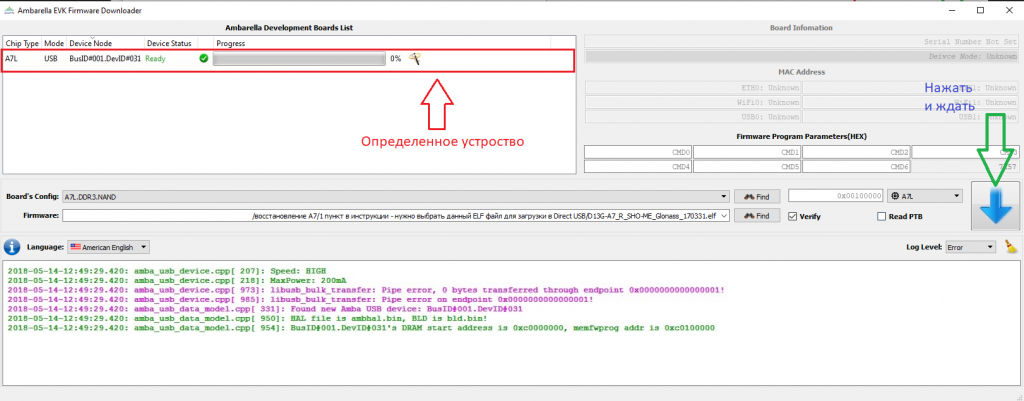
Когда процесс восстановления завершится, регистратор выключится. Не отключая от компьютера, его нужно запустить через кнопку включения! AmbaUSB проведёт проверку работы.
Чтобы обновить девайс до актуальной версии прошивки и базы карт, обязательно нужно скачать файл прошивки с официального сайта SHO-ME, переименовать файл прошивки в «Firmware.bin» и положить его в корень флешкарты
Способ №2 «DirectUSB»
5. В окне «Firmware Programming» обязательно поставить галочку «Verify» и нажать на кнопку «Choose» для выбора файла прошивки. (ОБЯЗАТЕЛЬНО — нужно указать тип расширения файла! в нашем случае «.Elf«) Указываем путь где лежит файл прошивки «C:\восстановление А71 пункт в инструкции — нужно выбрать данный ELF файл для загрузки в Direct USB«
7. Операционная система должна установить драйвера для регистратора! После чего, в программе «DirectUSB» Нажимаем клавишу «Connect» в диалоговом окне, мы должны заметить:
— Status Зеленый свет
Found 1 AMBA device!
Init DRAM ok.

8. Нажимаем клавижу «Download» и ожидаем пока прошивка загрузится. В процессе прошивки, регистратор самостоятельно отключится и снова подключится к компьютеру, и может повторно установить драйвера!
По завершению, в диалоговом окне DirectUSB уведомит об успешном завершении прошивки
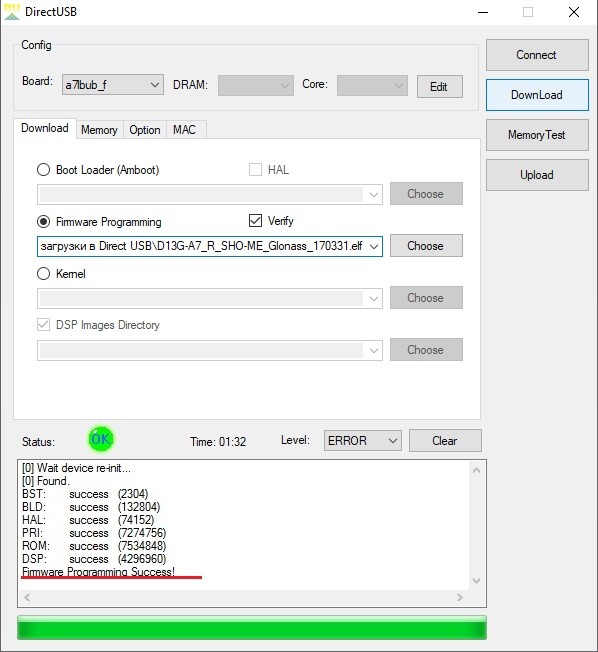
Чтобы обновить девайс до актуальной версии прошивки и базы карт, обязательно нужно скачать файл прошивки с официального сайта SHO-ME, переименовать файл прошивки в «Firmware.bin» и положить его в корень флешкарты
Видео инструкция — как разобрать SHO-ME A7 GPS / Glonass
Видео инструкция о том, как разобрать видео-регистратор SHO-ME A7 GPS/GLONASS
— Что потребуется?
* маленькая крестовая отвёртка
* Пластиковая карточка или лопатка — чтобы не повредить внутренности
Источник
Sho me combo 3 a7 драйвер для windows 7
Для комфортного использования радар-детектора мы рекомендуем своевременно обновлять базу камер ГИБДД и ПО.
Прошивка — программа управления функциями радар-детектора, меню, голосовыми, звуковыми сообщениями, работой дисплея, gps-датчика и другими аппаратными средствами радар-детектора. Программа периодически обновляется после добавления в нее новых функций.




Если вы не знаете, какая ОС (32- или 64-разрядная), это легко проверить:
Если компьютер работает под управлением Windows XP, выполните следующие действия:
Для того чтобы определить тип используемой операционной системы для Windows 7 или Windows Vista, необходимо выполнить следующие действия:

Источник
Если у Вас возникнут вопросы, Вы можете позвонить по телефону 8 (800) 500-31-78 или написать нам письмо на электронную почту [email protected], и мы с радостью поможем Вам.
Видеорегистратор с антирадаром Combo №3 A7
SHO-ME Combo №3 A7 имеет уникальную комбинацию самых важных для автомобилиста функций – запись происходящего на видео в высоком качестве (Full HD) и оповещение о сигналах полицейских радаров, принятых антенной и/или определяемых с помощью GPS/ГЛОНАСС-приемника.
Внимание! Кнопки вкл/выкл на устройстве нет, прибор включается автоматически при подаче питания. Кнопки, расположенные у объектива устройства, выполняют исключительно декоративную функцию, они не активные, просьба их не нажимать, это может привести лишь к деформации устройства!
Плеер для воспроизведения видео для ПК
Скачать плеер для воспроизведения видео для персонального компьютера
Особенности видеорегистратор с антирадаром SHO-ME Combo №3 A7:
Характеристики видеорегистратора:
Комплектация:
*карта памяти в комплект поставки не входит. Рекомендации по выбору карты памяти смотреть тут
Характеристики видеорегистратора
Характеристики радар-детектора
| Х-диапазон | 10,525 ± 100 МГц |
| K-диапазон | 24,150 ± 175 МГц |
| Расширенный Ка-диапазон | 34,700 ± 1300 МГц |
| Ku-диапазон | 13,450 ± 50 МГц |
| Обнаружение комплекса «Стрелка» (мобильный и стационарный) | есть |
| Отключение отдельных диапазонов | есть |
| Поддержка режимов | Ultra-K, POP |
| Голосовое оповещение | есть |
| Автоприглушение звука | есть |
Приемник
Функции
| Обнаружение радаров «Мультирадар» (Robot, Jenoptik Robot) | есть |
| Обнаружение комплексов контроля средней скорости (Автодория) | есть |
| Обнаружение радаров типа «ЛИСД» | есть |
| GPS/ГЛОНАСС | есть |
| Настройка яркости изображения | есть |
Настройки
| Режим Город | есть |
| Режим Трасса | есть |
| Режим Авто (Автоматическое переключение трасса/город) | есть |
Вывод информации
| Отображение информации | ЖК-экран |
| Регулировка яркости | есть |
| Регулировка громкости | есть |
| Отключение звука | есть |
| Формат видео | MP4 |
Корпус
Дополнительно
| Рабочая температура | от –20°С до +70°С |
| Производство | Китай |
| Провод питания | есть |
| Бесплатное обновление | есть |
| Гарантия производителя | 12 месяцев |
| Питание | от сети 12 В |
| Обновление | через компьютер |
| Угол обзора камеры, ° | 140 ° |
Видео-обзор видеорегистратора с антирадаром Sho-Me Combo 3 A7
SHO-ME Combo 3 A7 + GPS/ГЛОНАСС-модуль: обновление базы камер и прошивки, тест, настройка
Дата загрузки: 2016-03-15
Обзор SHO-ME: Combo 3 А7 дневная съемка
SHO-ME Combo 3A7 Обзор, пример съемки день/ночь
Здравствуйте! Кордон имеет излучение в диапазоне К, поэтому устройство может его детектировать при отключенном GPS или при отсутствии информации о конкретном радаре в базе (например, тренога).
Здравствуйте! Уточнить наличие и возможность приобретения крепления Вы можете по телефону 88005003178 (цифра 1 в голосовом меню).
Здравствуйте! Если процесс обновления был завершен некорректно, и после этого наблюдаются проблемы в работе устройства, то поможет только системная перепрошивка в сервисном центре. Напишите о проблеме на [email protected]
Здравствуйте! Перепрошейте устройство еще раз, СТРОГО СЛЕДУЯ инструкции по обновлению. После этого сделайте сброс настроек в каждом из меню.
Доставка по Москве и Санкт-Петербургу
Доставка по России
Источник
Прошивка антирадара sho me
ОБНОВЛЕНИЯ ДЛЯ РАДАР-ДЕТЕКТОРОВ, КОМБО-УСТРОЙСТВ И
ВИДЕОРЕГИСТРАТОРОВ С GPS SHO-ME
Еженедельное обновление базы для радар-детекторов, видеорегистраторов и комбо устройств Combo N3, N3 A7, N5 A7, Wombat по ссылкам происходит в первый рабочий день недели до 12:00 МСК. База для комбо устройства Combo N1 обновляется ежемесячно в первый рабочий день месяца до 12:00 МСК. Ниже указаны модели с иной периодичностью обновлений (раз в 1 или 3 часа).
Обновление баз радаров:
Для радар-детекторов
Для SHO-ME QUATTRO SIGNATURE (обновление базы каждые 3 часа) — скачать
Для G-600, G-700, G-800, G-900, G-1000, Z77PRO, 77 Signature, Z55PRO (обновление базы камер каждый час) — скачать
Для G900STR для загрузки через USB/OTG (обновление базы камер каждый час) — скачать
Для Signature Smart, Signature Lite, Signature Excellent (еженедельное обновление) — скачать
Для G475, G520, G525 (еженедельное обновление) — скачать
Для комбо устройств (ежедневное обновление раз в 3 часа)
База радаров для Sho-Me Combo Drive Signature, Combo N1 А7, Combo №1 Signature, Combo N3 iCatch, Combo N5 A12, Combo Slim, Combo Slim Signature, Combo Smart, Combo Smart Signature, Combo Super Smart — скачать
Для комбо устройств
База радаров для Sho-Me Combo N1 (обновление 1 раз в месяц) — скачать
База радаров для Combo N3, Combo N3 A7, Combo N5 A7, Combo Wombat (еженедельное обновление) — скачать
Для видеорегистраторов с GPS (еженедельное обновление)
База радаров для A12-GPS/Glonass — скачать
База радаров для FHD 750 — скачать
База радаров для A7-GPS/Glonass — скачать
Обновление прошивок для сигнатурных радар-детекторов:
Для G-600 Signature:
Официальная прошивка от 07.06.2019 г. — ссылка, что нового
Для G-700 Signature:
Официальная прошивка от 07.06.2019 г. — ссылка, что нового
Для G-800 Signature:
Официальная прошивка от 07.06.2019 г. — ссылка, что нового
Для G-1000 Signature:
Официальная прошивка от 07.06.2019 г. — ссылка, что нового
Для 77 Signature:
Официальная прошивка от 07.06.2019 г. — ссылка, что нового
Для G-475 Signature:
Официальная прошивка от сентября 2017 г. (V3.2) — скачать, что нового
Для Signature Smart:
Официальная прошивка V48 от 08.06.2018 г. — ссылка, что нового
Для Signature Lite:
Официальная прошивка V32 от 08.06.2018 г. — ссылка, что нового
Для Signature Excellent:
Официальная прошивка V19 от 08.06.2018 г. — ссылка, что нового
Обновление прошивок для радар-детекторов серии STR:
Для G-800STR:
Официальная прошивка для приборов с буквами S, N и F от 07.06.2019 г. — ссылка, что нового
Для G-900STR:
Официальная прошивка от 07.06.2019 г. — скачать, что нового
Прошивка для загрузки через USB/OTG от 07.06.2019 г. — скачать
Для G-1000STR:
Официальная прошивка от 07.06.2019 г. — скачать, что нового
Для G-700STR:
Официальная прошивка от 07.06.2019 г. — скачать, что нового
Для Z77PRO:
Официальная прошивка от 07.06.2019 г. — скачать, что нового
Для Z55PRO:
Официальная прошивка от 07.06.2019 г. — скачать, что нового
Для G-475STR:
Официальная прошивка от сентября 2017 г. (V5.6) — скачать, что нового
Для G-520STR:
Официальная прошивка от сентября 2017 г. (V180918) — скачать, что нового
Для G-525STR:
Официальная прошивка от сентября 2017 г. (V180918) — скачать, что нового
Обновление прошивок для комбо-устройств:
Для COMBO SLIM SIGNATURE:
Официальная прошивка версии SW:1.2.2 RD:E2.7 — ссылка, что нового
Для COMBO SMART SIGNATURE:
Официальная прошивка версии SW:1.2.2 RD:E2.7 — ссылка, что нового
Для COMBO N1 SIGNATURE:
Официальная прошивка версии SW:1.2.2 RD:E2.7 — ссылка, что нового
Для COMBO DRIVE SIGNATURE:
Официальная прошивка версии SW:1.2.2 RD:E2.7 — ссылка, что нового
Для COMBO N5 A12:
Официальная прошивка версии SW:1.2.2 RD:5.1 — ссылка, что нового
Для COMBO N3 iCatch:
Официальная прошивка версии SW:2.0.1 RD:5.1 — ссылка, что нового
Для COMBO SUPER SMART:
Официальная прошивка 1.0.0 — ссылка
Для COMBO №1:
Официальная прошивка 1.1.4 от 30.12.2015 г. — ссылка, что нового
Для COMBO N1 A7:
Официальная прошивка 1.2.0 — ссылка, что нового
Для COMBO SMART:
Официальная прошивка 1.2.0 — ссылка, что нового
Для COMBO SLIM:
Официальная прошивка 1.2.0 — ссылка, что нового
Для COMBO N3:
Официальная прошивка от 29.11.2015 г. — скачать, что нового
Для COMBO N3 A7:
Официальная прошивка от сентября 2018 г. V1309 (все s/n, кроме 15110хххх) — скачать, для комбо с s/n 15110хххх, что нового 1, что нового 2, что нового 3
Для COMBO N5 A7:
Официальная прошивка от сентября 2018 г. V1309 — скачать, что нового 1, что нового 2, что нового 3
Для COMBO WOMBAT:
Официальная прошивка от сентября 2018 г. V1309 — скачать, что нового 1, что нового 2, что нового 3
Обновление прошивок для видеорегистраторов:
Для FHD 750:
Официальная прошивка для устройств, выпущенных в 2017 г. версия SM FHD750_17 20190125 — ссылка
Официальная прошивка для устройств, выпущенных в 2018 г. версия SM FHD750_18 20190125 — ссылка
В большинстве российских городов есть камеры видеонаблюдения за участниками дорожного движения, которые помогают зафиксировать даже несущественное превышение скорости. Автомобилистам избежать штрафа за нарушение скоростного режима поможет радар-детектор, который вовремя предупредит водителя о наличии камеры. Чтобы не пропустить установку новых камер, производители антирадара Sho-Me обновление системы рекомендуют проводить ежемесячно.
Когда и для чего нужно обновление
Обновление баз данных для радар-детекторов корейской компании Шо-ми выходят часто, поэтому рекомендуется отслеживать и устанавливать новые базы каждый месяц. Также периодически выпускаются новые версии ПО, которые нужно устанавливать, чтобы избежать сбоев конфигурации с новыми базами. Например, на антирадар Sho-Me G-800STR новая прошивка вышла еще летом 2018 года, и установить на него новые базы без обновления прошивки невозможно. Без этого устройство будет работать некорректно и пропустит ряд новых камер и знаков, светофоров, что может привести к получению штрафов.
Все обновления баз и программного обеспечения располагаются на официальном российском сайте компании и доступны для скачивания в бесплатном режиме. Для скачивания необходимо перейти в раздел «Обновления» и выбрать модель устройства. Чтобы своевременно получать информацию о наличии обновлений, сайт предлагает подписаться на рассылку.
Какую прошивку выбрать
Чем новее программное обеспечение антирадара, тем лучше. Возраст прошивки для модели антирадара G-800STR не должен быть старше 2018 года, иначе будет конфликт с новыми базами. Обновления касаются камер, знаков, светофоров и голосовых предупреждений.
С буквами
Модельный ряд детекторов корейской компании Шо-Ми с буквами на конце определяет ряд дополнительных функций, которых нет у таких же моделей без букв. Например, модели с обозначением STR способны ловить стрелку без помощи GPS. А приставка Signature сообщает о функции анализа сигнатурных сигналов и о характеристике радара.
Если установить на такое устройство ПО без буквы, данная функция будет недоступной.
Новая прошивка для антирадара должна выбираться с той же буквой на конце, что и у оригинального ПО.
Без букв
Программное обеспечение на модели Sho-Me без букв на конце выпускается с той же регулярностью, что и на более новые модели. Данные устройства относятся к более старым версиям и имеют только стандартный набор функций. Устанавливать программное обеспечение нового поколения (с буквами) не имеет смысла, так как функции останутся недоступными.
Необходимые драйвера
Драйвера и программы для установки обновлений на радар-детектор Sho-Me можно скачать на официальном сайте компании. Версию драйвера необходимо выбирать в соответствии с операционной системой компьютера. С 2015 года используется программа Smart Downloader, которая запрещает установку неподходящей версии ПО. Это упрощает выбор прошивки и позволяет избежать некорректной работы антирадара после обновления.
С помощью этой программы можно узнать текущую версию прошивки, ее статус (новая или старая), модель агрегата, которая поможет правильно обновить детектор Sho-Me.
Драйвера и загрузчик для антирадара Шоу-ми версии х86 предназначены для 32-битных операционных систем. Чаще всего это компьютеры с 1-2 Гб оперативной памяти. Используется на операционных системах Windows XP, Windows 7, Windows 8 и Windows 10.
Системы с разрядностью 64 бита устанавливаются на компьютеры с 4 Гб оперативной памяти или больше. Устанавливать программы и обновления можно только на ОС Windows. Если вы не знаете, какая система установлена, то перед скачиванием выполните следующие действия:
Неправильный выбор разрядности программы может привести к ее некорректной работе на устройстве.
Как правильно прошивать
Прошивки для устройства обновляются ежегодно, а базы данных выходят практически ежемесячно. Для полной совместимости рекомендуется устанавливать новые базы и ПО с официального российского сайта. Для этого перейдите в раздел «Обновления» и выберите пункт «Обновления для радар-детекторов». Затем в выпадающем списке выберите тип девайса. После необходимо выбрать «Обновление баз камер», выбрать модель устройства и скачать архив.
На сегодняшний день существует немало моделей радар-детекторов от различных производителей, на каждый из которых требуется своевременно устанавливать обновления базы данных. В рамках статьи мы рассмотрим эту процедуру на примере нескольких довольно популярных антирадаров.
Обновление базы данных антирадара
Несмотря на существование огромного количества моделей радар-детекторов, требуемые действия сводятся к скачиванию и установке специальных файлов в память девайса. Обычно для этого используется программа, выполняющая операции в автоматическом режиме.
Вариант 1: SHO-ME
Обновления базы данных для радар-детекторов SHO-ME выпускаются довольно часто и потому процедуру необходимо повторять с высокой периодичностью. Установка всех требуемых файлов вне зависимости от конкретной модели происходит через специальный софт.
- Откройте официальный сайт производителя устройства по представленной выше ссылке и в разделе «Обновления» перейдите к странице «Обновления для радар-детекторов SHO-ME».
Кликните по кнопке «Обновление базы камеры» и в строке «Модель радар-детектора» выберите подходящий вариант.
Пролистайте страницу ниже и кликните по ссылке «Скачать базу камер».
С помощью любого архиватора распакуйте загруженный архив.
Откройте EXE-файл, кликнув по нему левой кнопкой мыши. В некоторых случаях может потребоваться запуск от имени администратора.
После этого начнется автоматическая подготовка временных файлов.
В основном окне «SHO-ME DB Downloader» нажмите кнопку «Загрузка».
Примечание: Ни при каких условиях не прерывайте установку базы данных.
Не забудьте перезагрузить устройство перед последующим использованием с помощью кнопки «MENU».
Если вы все сделали правильно, база данных антирадара установится без ошибок.
Вариант 2: SUPRA
Как и в случае с SHO-ME, обновить базу данных на радар-детекторе SUPRA можно посредством специальной программы, загружаемой с официального сайта производителя. При этом количество требуемых действий несколько отличается из-за необходимости скачивания дополнительных файлов.
- Через главное меню ресурса откройте страницу «Обновления для РД».
Разверните список «Выберите модель» и укажите используемое вами устройство.
После загрузки кликните по ссылке «Скачать» рядом с «ПО для обновления», «Полная база данных» и «Драйвера».
В папке сохранения на компьютере должно появиться три файла, два их которых упакованы в архив. Распакуйте их с помощью любой удобной программы.
Откройте директорию «booree_drivers» и распакуйте архив с драйвером в соответствии с разрядностью вашей ОС Windows.
Из итоговой папки запустите EXE-файл и произведите автоматическую установку драйвера.
Вернитесь в каталог со скачанными файлами и в папке «updatetool_setup» запустите установщик.
После завершения инсталляции запустите программу и в поле «БД» в блоке «Обновление» нажмите кнопку «Открыть».
Укажите ранее скачанный файл .dbh с базой данных на компьютере.
Через USB-интерфейс соедините антирадар с ПК и по необходимости подключите зарядное устройство.
При успешном обнаружении девайса в программе обновления нажмите кнопку «Загрузка».
В дальнейшем радар-детектор можно отключить от ПК и использовать по назначению. Процедура обновления базы данных на этом завершена.
Вариант 3: Incar
Радар-детекторы Incar являются отличным примером совмещения нескольких разных возможностей в одном устройстве. При этом база данных в этом случае обновляется точно так же, как и на прочих антирадарах.
- Подключите устройство к ПК с помощью USB-кабеля.
Через любой браузер откройте сайт по указанной ссылке и в блоке «Выбор устройства» измените значение «Вид товара» на «Комбо 3 в 1». После этого воспользуйтесь кнопкой «Выбрать».
Из представленного списка моделей выберите используемую вами.
На странице с описанием устройства кликните по ссылке «Обновление базы GPS».
Откройте папку с загруженной программой и запустите файл путем двойного щелчка ЛКМ.
Убедившись в надежном подключении радар-детектора к ПК, нажмите кнопку «Начало» в программе обновления.
Учитывая минимальное количество действий, надеемся, у вас получилось успешно завершить процедуру загрузки новой базы данных для радар-детектора Incar.
Заключение
Если у вас возникают вопросы относительно обновления того или иного радар-детектора, пишите нам об этом в комментариях. Мы же завершаем настоящую статью, так как рассмотренных примеров более чем достаточно для понимания процедуры установки новой базы данных для антирадаров.
Отблагодарите автора, поделитесь статьей в социальных сетях.
Источник
Содержание
- Компьютер не видит радар-детектор (антирадар): есть ли выход?
- Причины и пути решения
- Забота о клиентах Sho-Me
- Компьютер не видит радар детектор sho me
- Как подключить радар детектор к компьютеру
- Sho-Me G-475 STR
- Ответы 7
- Куда и как правильно установить
- Как подключить
- Как настроить
- Как пользоваться антирадаром?
- Компьютер не видит радар детектор sho me
Компьютер не видит радар-детектор (антирадар): есть ли выход?
Не расстраивайтесь, если ваш компьютер не видит радар детектор, скорее всего проблема легко решаема. В этой статье мы разберем все причины и приведем пути решения!
По факту, компьютер и не должен видеть антирадар, потому что последний не функционирует, как флешка. Для чего вообще гаджет подключают к ПК? Чаще всего, чтобы обновить базу данных камер и других фиксирующих комплексов на дорогах. Как это происходит? Автовладелец скачивает базу на специальном сайте, извлекает ее из архива, подключает радар детектор. На этом этапе и случается сбой – выясняется, что компьютер не видит антирадар через USB.
Как это проявляется?
Давайте разберем причины – почему компьютер не видит антирадар через USB, и выясним, что делать в каждой ситуации.
Причины и пути решения
Первым делом, исключим вероятность неисправности самого радар детектора. Ведь в этом случае он не будет работать и в машине. По умолчанию, предположим, главный виновник – компьютер.
Как понять, с чем именно вы столкнулись?
Ну, и, если подозреваете, что неисправен, все же, сам гаджет, несите его в сервисный центр. Ну что же, теперь вы знаете, почему компьютер иногда не видит радар детектор. Как видите, проблему легко решить, самое главное – определить ее источник. Успешного поиска!
Источник
Забота о клиентах Sho-Me
Забота о клиентах Sho-Me
Удивило что для пользователей Windows 10 разработчики прислали уведомление на электронную почту:
» Временные проблемы загрузчика в ОС Windows 10
Уважаемые пользователи!
Приносим извинения за временные неудобства, связанные с работой загрузчика прошивок и баз данных для радар-детекторов c GPS на компьютерах с Windows 10. Настоятельно рекомендуем не обновлять прошивки и базы данных на компьютерах с Windows 10 до выхода соответствующих драйверов устройств для этой операционной системы. Это может привести к повреждению существующей прошивки и «зависанию» устройства. Наши инженеры решают эту проблему.
Если по какой то причине попытка обновления радар-детектора на Windows 10 все-таки произошла и прошивка повредилась, «слетела», решить проблему можно, заново загрузив прошивку на компьютере с Windows XP, Windows 7, Window 8, то есть любой предыдущей версии Windows. С уважением, коллектив компании SHO-ME
Вышло обновление базы радаров и камер от 29 июня 2015 года
Мы рады сообщить Вам, что на сайте www.antiradar-shome.ru доступны новые файлы обновлений — базы радаров и камер ГИБДД для радар-детекторов моделей SHO-ME G-900 STR, SHO-ME G-800 STR и SHO-ME G-700 STR.
Для того чтобы скачать обновления, перейдите, пожалуйста, по ссылке Обновление базы радаров и камер ГИБДД
Благодарим Вас за интерес, проявленный к радар-детекторам SHO-ME! «
И Я седня с «нубничал» — оставил свет включенным ((( за пол дня АКБ сел — сигналка робит, а вот релюхи тупо щелкуют… Снял АКБ, заряжаю на работе…
Источник
Компьютер не видит радар детектор sho me
Один из часто возникающих вопросов: «Всё настроено, как описано, но не видит радара, пишет «проверьте, что устройство подключено и установлен режим загрузки», хотя радар подключен и стоит на экране режим dn».
Если совсем точно, пишет вот такое:
В этом случае, как всегда, есть две новости:
1) Настройка системы, описанная в соответствующем разделе выполнена правильно (программа обновления запускается).
2) «Не видит» подключенное устройство не столько она, сколько сам компьютер.
Причин может быть несколько, чаще всего встречаются две:
* Не установлен драйвер, необходимый компьютеру для общения с детектором.
* Неисправен USB-шнурок.
Гораздо реже:
* запуск «обычной» программы обновления при подключенной USB версии детектора.
* выход устройства из строя.
Как быстро определить, с каким случаем имеем дело в конкретной ситуации?
Легко и непринуждённо. При подключении исправного устройства исправным шнурком оно начинает отображаться в «Диспетчере устройств» и в «Устройства и принтеры».
На примере Win7, в зависимости от подключенной модели (точнее, от использованной в устройстве микросхемы), для детекторов семейства Conqueror наиболее типичны 2 варианта:
а) USB чип Prolific
б) USB чип Booree
* Кроме того, полезная информация о состоянии устройства может быть получена с помощью утилиты диагностики, которая показывает системные данные (в частности бренд и модель), прописанные в данный момент в устройстве.
Аналогичным способом диагностируется правильность подключения и других детекторов, например:
PlayMe, Sho-Me Signature Smart Lite Excellent, Inspector GT GTS:
Источник
Как подключить радар детектор к компьютеру
Компьютер и не должен его видеть, т.к. радар-детектор не работает как флешка (флеш-накопитель). Для того, чтобы установить обновления баз камер, нужно:
1) скачать архив на странице «Обновления» (внизу страницы выбрать своё устройство),
2) распаковать архив (правой кнопкой мыши щёлкнуть на иконке архива и выбрать в выпадающем меню Extract hete / Извлечь в..)
3) запустить программу-апдейтер
4) загрузить обновление, указав путь до bin-файла.
Там же в архиве будет подробная инструкция, прочитайте её внимательно, пожалуйста.
Проверьте, что устройство подключено. А как?
Один из часто возникающих вопросов: «Всё настроено, как описано, но не видит радара, пишет «проверьте, что устройство подключено и установлен режим загрузки», хотя радар подключен и стоит на экране режим dn».
Если совсем точно, пишет вот такое:
В этом случае, как всегда, есть две новости:
1) Настройка системы, описанная в соответствующем разделе выполнена правильно (программа обновления запускается).
2) «Не видит» подключенное устройство не столько она, сколько сам компьютер.
Причин может быть несколько, чаще всего встречаются две:
* Не установлен драйвер, необходимый компьютеру для общения с детектором.
* Неисправен USB-шнурок.
Гораздо реже:
* запуск «обычной» программы обновления при подключенной USB версии детектора.
* выход устройства из строя.
Как быстро определить, с каким случаем имеем дело в конкретной ситуации?
Легко и непринуждённо. При подключении исправного устройства исправным шнурком оно начинает отображаться в «Диспетчере устройств» и в «Устройства и принтеры».
На примере Win7, в зависимости от подключенной модели (точнее, от использованной в устройстве микросхемы), для детекторов семейства Conqueror наиболее типичны 2 варианта:
а) USB чип Prolific
б) USB чип Booree
А дальше – всё достаточно просто:
* если при подключении устройство «не появляется» в показанных местах – проблема вызвана шнурком. Читать вот тут.
* если появляется, но отображается как «неизвестное устройство» – проблема вызвана отсутствием в системе «правильного» драйвера. Скачать на странице регистрации устройств (на главной страниуе сервиса – в левом столбце вверху нажать «Показать все», затем выбрать нужный бренд), не забывая, что одной загрузки файла на компьютер недостаточно, из архива нужно всё предварительно распаковать, а сам драйвер – установить.
* Кроме того, полезная информация о состоянии устройства может быть получена с помощью утилиты диагностики, которая показывает системные данные (в частности бренд и модель), прописанные в данный момент в устройстве.
Аналогичным способом диагностируется правильность подключения и других детекторов, например:
PlayMe, Sho-Me Signature Smart Lite Excellent, Inspector GT GTS:
Компьютер и не должен его видеть, т.к. радар-детектор не работает как флешка (флеш-накопитель). Для того, чтобы установить обновления баз камер, нужно:
1) скачать архив на странице «Обновления» (внизу страницы выбрать своё устройство),
2) распаковать архив (правой кнопкой мыши щёлкнуть на иконке архива и выбрать в выпадающем меню Extract hete / Извлечь в..)
3) запустить программу-апдейтер
4) загрузить обновление, указав путь до bin-файла.
Там же в архиве будет подробная инструкция, прочитайте её внимательно, пожалуйста.
Sho-Me G-475 STR
комп не видит g475str драйверов нет спасибо downloud светится спасибо
Ответы 7
Драйвера есть на официальном сайте:
У вас похоже проблема с архиватором скачайте например 7zip http://www.7-zip.org/download.html
Эффективность использования такого устройства как антирадар зависит от качества самого изделия, правильности установки и точности настройки. Для уверенности в качестве при покупке стоит проверить работоспособность устройства и все сопутствующие документы, в том числе, и наличие инструкции, где подробно рассказано, как настроить антирадар.
Куда и как правильно установить
Для эффективной работы гаджета нужно его правильно установить. Располагать его рекомендуется либо на лобовом стекле, либо на приборной панели автомобиля. Разницы нет, можно устанавливать там, где удобно. При этом нужно выполнить главное требование — антирадар не должен закрывать обзор дороги.
Есть еще одно правило — установить в машине устройство нужно параллельно дороге.
Кроме того, установка радар-детектора должна быть такой, чтобы беспрепятственно улавливать электромагнитное излучение.
Чаще всего устройство устанавливают возле зеркала заднего вида, но вдали от щеток стеклоочистителя, солнцезащитных полос и других металлических деталей (это может стать причиной искажения результатов).
Установить радар можно без использования специального инструмента. Он поставляется в комплекте с фиксаторами-присосками
Как подключить
Подключить антирадар можно и самостоятельно. Самым простым вариантом считается подключение через прикуриватель. Но такой способ имеет недостатки, например, кабель питания будет всегда на виду.
Если это существенно, то возможен и скрытый монтаж. В данном случае можно обойтись без прикуривателя. Для этого антирадар нужно подключить либо к зажиганию, либо к плафону освещения. При выборе второго варианта необходимо подготовить следующие инструменты и материалы:
Теперь можно приступать непосредственно к работе (желательно иметь схему подключения под рукой):
Подключить антирадар к зажиганию тоже можно самостоятельно, но сделать это немного сложнее:
Как настроить
Настройка радар-детектора должна проходить только 1 раз, в результате чего сохраняются в памяти выбранные параметры.
Полицейские приборы контроля скорости функционируют в 2 диапазонах:
Данная градация не касается лазерного измерителя. Он не работает в каком-то одном диапазоне. Его функциональность основывается на изменении длины световой волны.
Есть и другие диапазоны (антирадары могут их улавливать), но в России они не используются, поэтому во время настройки их нужно отключать. Делать это нужно с целью предупреждения ложных срабатываний и повышения быстродействия устройства.
Чтобы эффективно обнаруживать камеры, настраиваем следующие параметры:
Выбрать нужно и режим работы:
Режимы «Трасса» и «Город» можно периодически переключать для уменьшения количества ложных срабатываний.
Как пользоваться антирадаром?
Инструкция использования идет в комплекте с каждым антирадаром. Особенности зависят от модели, но есть и общие рекомендации. Люди, которые пользуются детектором постоянно могут без подсказок читать обозначения на дисплее и понимать звуковой сигнал:
Обращать внимание нужно и на звуковой сигнал. Например, при работе в диапазоне К слабый непродолжительный сигнал может свидетельствовать о ложном срабатывании.
Источник
Компьютер не видит радар детектор sho me
Проверьте, что устройство подключено. А как?
Один из часто возникающих вопросов: «Всё настроено, как описано, но не видит радара, пишет «проверьте, что устройство подключено и установлен режим загрузки», хотя радар подключен и стоит на экране режим dn».
Если совсем точно, пишет вот такое:
В этом случае, как всегда, есть две новости:
1) Настройка системы, описанная в соответствующем разделе выполнена правильно (программа обновления запускается).
2) «Не видит» подключенное устройство не столько она, сколько сам компьютер.
Причин может быть несколько, чаще всего встречаются две:
* Не установлен драйвер, необходимый компьютеру для общения с детектором.
* Неисправен USB-шнурок.
Гораздо реже:
* запуск «обычной» программы обновления при подключенной USB версии детектора.
* выход устройства из строя.
Как быстро определить, с каким случаем имеем дело в конкретной ситуации?
Легко и непринуждённо. При подключении исправного устройства исправным шнурком оно начинает отображаться в «Диспетчере устройств» и в «Устройства и принтеры».
На примере Win7, в зависимости от подключенной модели (точнее, от использованной в устройстве микросхемы), для детекторов семейства Conqueror наиболее типичны 2 варианта:
а) USB чип Prolific
б) USB чип Booree
А дальше — всё достаточно просто:
* если при подключении устройство «не появляется» в показанных местах — проблема вызвана шнурком. Читать вот тут.
* если появляется, но отображается как «неизвестное устройство» — проблема вызвана отсутствием в системе «правильного» драйвера. Скачать на странице регистрации устройств (на главной страниуе сервиса — в левом столбце вверху нажать «Показать все», затем выбрать нужный бренд), не забывая, что одной загрузки файла на компьютер недостаточно, из архива нужно всё предварительно распаковать, а сам драйвер — установить.
* Кроме того, полезная информация о состоянии устройства может быть получена с помощью утилиты диагностики, которая показывает системные данные (в частности бренд и модель), прописанные в данный момент в устройстве.
Аналогичным способом диагностируется правильность подключения и других детекторов, например:
PlayMe, Sho-Me Signature Smart Lite Excellent, Inspector GT GTS:
Изначально при покупке такого радара-детектора обратите внимание на версию, она должна быть именно с буквой «N» на конце серии, как тут примерно. Это буква обозначает поддержку обновлений через компьютер. Другие версии данного радара, такой поддержки не имеют.
Модель радар-детекторов SHO-ME G-800STR со встроенной GPS-антенной. У этой модели есть USB-порт, через который можно закачать базу по GPS-точкам с камерами по России. Базу можно скачать на их сайте.
Особенности модели:
Четкое определение сигналов всех необходимых диапазонов (X, UltraX, K, UltraK, Ka, Ku), сигналов системы VG-2 и лазерных сигналов. (Так и есть, только вот обычно ловится лучше всего в режиме «Трасса»-«Highway», именно на нем я обычно езжу).
Приведу пример (определение стрелки за 800м, камер других типов, в основном 500-600м)
На фото ниже видно что-для чего:
В марте 2014 г. компания SHO-ME начала разработку новой прошивки, которая позволяет радар-детектору определять типы камер, а также оповещает пользователя о скоростном лимите на контролируемом участке.
В итоге в апреле 2014 г. мы имеем:
Типы камер, определяемые GPS-системой: (введены в новой прошивке). А я только сейчас ее установил. Еще не видел своими глазами данную функцию.
0 – радар, стационарная камера
1 – камера, встроенная в светофор
3 – Стрелка
10 — пост ДПС
11 – измерение скорости на участке
12- видеоблок (безрадарный комплекс Стрелка-СТ)
14 – маломощные радары (Места, Арена, Мульта и т.п.)
Спасибо за внимание. Если возникнут вопросы, пищите отвечу.
Павел Суслов запись закреплена
Скачать базы радаров и камер Вы можете скачать с сайта производителя.
http://sho-me.ru/index.php?ling=ru&raz=9
Скачать базы радаров и камер
Как правильно прошить радар-детектор Sho-Me G-800STR
Драйвер необходим для того, чтобы компьютер опознал радар-детектор как устройство, подключенное через USB-порт. Только после установки драйвера можно загружать файлы из компьютера в радар-детектор.
Драйвера устанавливаются на ваш компьютер для того, чтобы он автоматически определял ваш радар-детектор. Скачайте и запустите нужный вам драйвер (один раз) на ваш компьютер.
После установки драйвера подключите радар-детектор с компьютеру с помощью USB-провода, идущего в комплекте. Компьютер не выдаст никакого сообщения о том, что радар-детектор подключен.
Если вы не знаете, какая ОС (32-разрядная или 64-х), это легко проверить:
Если компьютер работает под управлением Windows XP, выполните следующие действия:
1. Нажмите кнопку Пуск.
2. Правой кнопкой мыши щелкните на «Мой компьютер» и выберите пункт „Свойства“.
Чтобы в ОС Windows 7 или Windows Vista определить, какая версия Windows используется на компьютере (32-разрядная или 64-разрядная), выполните следующие действия:
2. В разделе Система можно просмотреть тип системы.
Источник
Обновлено: 03.02.2023
При обновлении прошивки и баз данных с оффсайта через подключение по юсб потух.
1. В проводнике видится как флешка с записанной на ней видеофайлами, при записи прошивки на флешку ничего не происходит. Программа для прошивки шо-ме тоже его не видит.
2. в диспетчере устройств его не видно.
3. Перезагрузка ресетом нисего не дает.
4. Гарантийный еще.
вопросы:
— где найти оффпрошивку elf?
— как войти в режим прошивки, чтобы подключиться через directUSB?
Не расстраивайтесь, если ваш компьютер не видит радар детектор, скорее всего проблема легко решаема. В этой статье мы разберем все причины и приведем пути решения!
По факту, компьютер и не должен видеть антирадар, потому что последний не функционирует, как флешка. Для чего вообще гаджет подключают к ПК? Чаще всего, чтобы обновить базу данных камер и других фиксирующих комплексов на дорогах. Как это происходит? Автовладелец скачивает базу на специальном сайте, извлекает ее из архива, подключает радар детектор. На этом этапе и случается сбой – выясняется, что компьютер не видит антирадар через USB.
Как это проявляется?
Давайте разберем причины – почему компьютер не видит антирадар через USB, и выясним, что делать в каждой ситуации.
Причины и пути решения
Первым делом, исключим вероятность неисправности самого радар детектора. Ведь в этом случае он не будет работать и в машине. По умолчанию, предположим, главный виновник – компьютер.
- Неисправен USB-порт. Протестировать его работоспособность легко: попробуйте подключить через него любое другое устройство, например, съемный жесткий диск. Если на компе есть другие USB выходы, подсоедините гаджет через них;
- Неисправен USB-шнур или вы используете неродной провод. Чтобы компьютер без проблем видел радар детектор, следует использовать кабель из комплекта аксессуаров к гаджету. Если последний поврежден, его следует заменить;
- Не установлен драйвер (программное обеспечение, которое осуществляет связь между ПК и радар детектором). Чаще всего на современных антирадарах драйвера устанавливаются на ПК автоматически, при первом подключении (при запуске система сама находит ПО, скачивает и устанавливает). На старых детекторах диск с драйверами шел в комплекте, пользователь сам выполнял установку. Иногда процесс проходит некорректно или не запускается автоматически. В этом случае компьютер не увидит антирадар, что бы вы ни делали. Если выразиться метафорически, «их друг с другом не познакомили». Решением проблемы станет поиск драйверов в Интернете и последующая установка.
Как понять, с чем именно вы столкнулись?
- Работоспособность USB-порта проверить легко, мы об этом уже написали;
- О неисправности шнура будет свидетельствовать полное отсутствие реакции компьютера на подключение нового устройства. Если компьютер вообще не видит радар детектор, последний не отобразится ни в «Диспетчере устройств», ни в «Устройства и принтеры»;
- Об отсутствии или некорректной установке драйверов подскажет отображение радар детектора, как «Неизвестное устройство». Зайдите в «Установка и удаление программ», удалите установочные файлы (если они вообще есть), скачайте их в Интернете (прямо в поисковую строку забейте модель антирадара + скачать драйвера) или запустите диск, если он идет в комплекте, и установите заново;
Ну, и, если подозреваете, что неисправен, все же, сам гаджет, несите его в сервисный центр. Ну что же, теперь вы знаете, почему компьютер иногда не видит радар детектор. Как видите, проблему легко решить, самое главное – определить ее источник. Успешного поиска!
Купил примерно год назад шоми комбо 3 А5. Классный аппарат! Нравилось все. С момента покупки ни одного штрафа (11 месяцев). Потов начались дикие глюки, перестал ловить GPS, запись видео глючит, проходит 5 секунд, а на регике время записи отображает 1 секунду. В это сложно поверить, но внутренний аккум шомика, который рассчитан на секунды после выключения, работал по две минуты и больше после выключения.
Огромный респект Александру из Автоволги, где покупал шомик. Приехал к нему сдать прибор на ремонт, так как мне шомик мне очень нравился, ловил все! и за время эксплуатации ни одного штрафа. Был первый ремонт — не помогло.
Без вопросов заменили мою A5 на более новую модель A7 (Спасибо Александру из автоволги на Сахарова, очень классный мужик). Казалось бы хорошо.
Пи*ец товарищи. Это жопа. Все меню другое, Регулировок громкости было 5, сейчас 3 — даже на 1 уровне орет слишком громко. Крепление не дает отрегулировать ровно по стеклу (щелчками сдвигается либо слишком вправо либо влево) В субботу поймал штраф! Модель А5 ловило за километр, поэтому за год ни одного штрафа, а тут просто встречная камера поймала, а сигнала не было. Даже в городе на гагарина я уже глазами вижу камеру метров за 200, а шомик показывает сигнал лишь в одну палку (кто знает о чем я). Че делать? Говно редкостное этот рестайл, старый был чудо. Что делать?
Сразу успокою, при изложенных выше симптомах, регистратор нужно восстановить до заводской прошивки и прошить последней актуальной прошивкой повторно.
Итак приступим к описанию процесса:
Действия по шагам указаны на фото
Подготовительный процесс с программами закончен. Теперь, нужно подготовить регистратор к прошивке и ввести его в режим прошивки: описание под фото
Всё сделано правильно, нужно ожить завершения
Когда процесс восстановления завершится, регистратор выключится. Не отключая от компьютера, его нужно запустить через кнопку включения! AmbaUSB проведёт проверку работы.
диалоговое окно DirectUSB
Читайте также:
- Самая лучшая катана в киберпанк
- Raid shadow legends параметры героя
- Исследование нейеррин fishing planet
- Divine divinity пропавшее добро
- Варфейс достижения на 1 апреля 2020




Если вы не знаете, какая ОС (32- или 64-разрядная), это легко проверить:
Если компьютер работает под управлением Windows XP, выполните следующие действия:
- Нажмите кнопку Пуск
- Правой кнопкой мыши щелкните на «Мой компьютер»
- Выберите пункт «Свойства»
- Если в появившемся окне отсутствует надпись, компьютер работает под управлением 32-разрядной версии Windows XP. Если в разделе Система указано «64-разрядная операционная система», компьютер работает под управлением 64-разрядной версии Windows XP.
Для того чтобы определить тип используемой операционной системы для Windows 7 или Windows Vista, необходимо выполнить следующие действия:
- Нажмите кнопку Пуск
- Выберите «Компьютер» и щелчком правой кнопкой мыши выведите меню
- Выберите пункт «Свойства»
- В разделе «Система» можно просмотреть тип системы:
Если вы не установите драйвер на компьютер, то программа обновления будет работать некорректно. Обязательно проверьте, правильный ли Вы выбрали файл драйвера (32 или 64 бита).